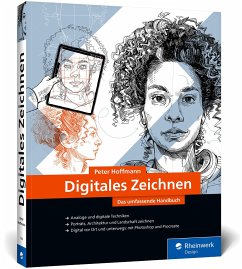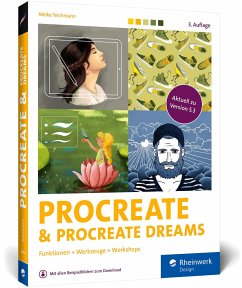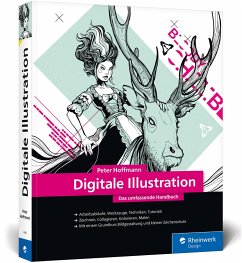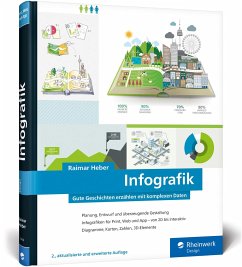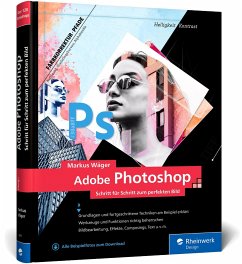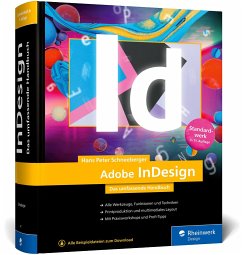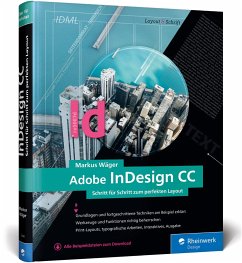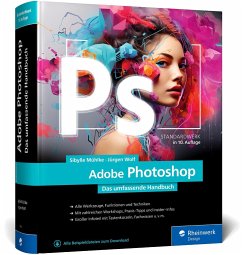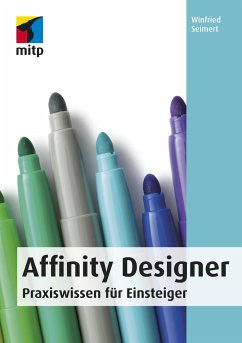Adobe Illustrator
Das umfassende Handbuch: Ihr Standardwerk zum Lernen und Nachschlagen (neue Auflage 2023)

PAYBACK Punkte
0 °P sammeln!
Generationen von Illustrator-Anwendern haben dieses hilfreiche Nachschlagewerk von Monika Gause bereits im Regal stehen. Klar strukturiert und leicht verständlich erläutert es wirklich alle Werkzeuge und Funktionen und zeigt, wie Sie mit Illustrator kreativ arbeiten können.Ein umfassendes Lern- und Nachschlagewerk für jeden Illustrator-Anwender.Aus dem Inhalt:Die ArbeitsumgebungVektorgrafik-GrundlagenGeometrische Objekte und TransformationenPfade konstruieren und bearbeitenFarbe, Verläufe, VerlaufsgitterFlächen und KonturenTransparenzen, MaskenEffekte, PathfinderText und TypografieDiagra...
Generationen von Illustrator-Anwendern haben dieses hilfreiche Nachschlagewerk von Monika Gause bereits im Regal stehen. Klar strukturiert und leicht verständlich erläutert es wirklich alle Werkzeuge und Funktionen und zeigt, wie Sie mit Illustrator kreativ arbeiten können.
Ein umfassendes Lern- und Nachschlagewerk für jeden Illustrator-Anwender.
Aus dem Inhalt:
Die ArbeitsumgebungVektorgrafik-GrundlagenGeometrische Objekte und TransformationenPfade konstruieren und bearbeitenFarbe, Verläufe, VerlaufsgitterFlächen und KonturenTransparenzen, MaskenEffekte, PathfinderText und TypografieDiagramme, Muster, Raster, SymbolePerspektive und 3D-Live-EffekteAustausch, Weiterverarbeitung, Druck
Ein umfassendes Lern- und Nachschlagewerk für jeden Illustrator-Anwender.
Aus dem Inhalt:
Die ArbeitsumgebungVektorgrafik-GrundlagenGeometrische Objekte und TransformationenPfade konstruieren und bearbeitenFarbe, Verläufe, VerlaufsgitterFlächen und KonturenTransparenzen, MaskenEffekte, PathfinderText und TypografieDiagramme, Muster, Raster, SymbolePerspektive und 3D-Live-EffekteAustausch, Weiterverarbeitung, Druck